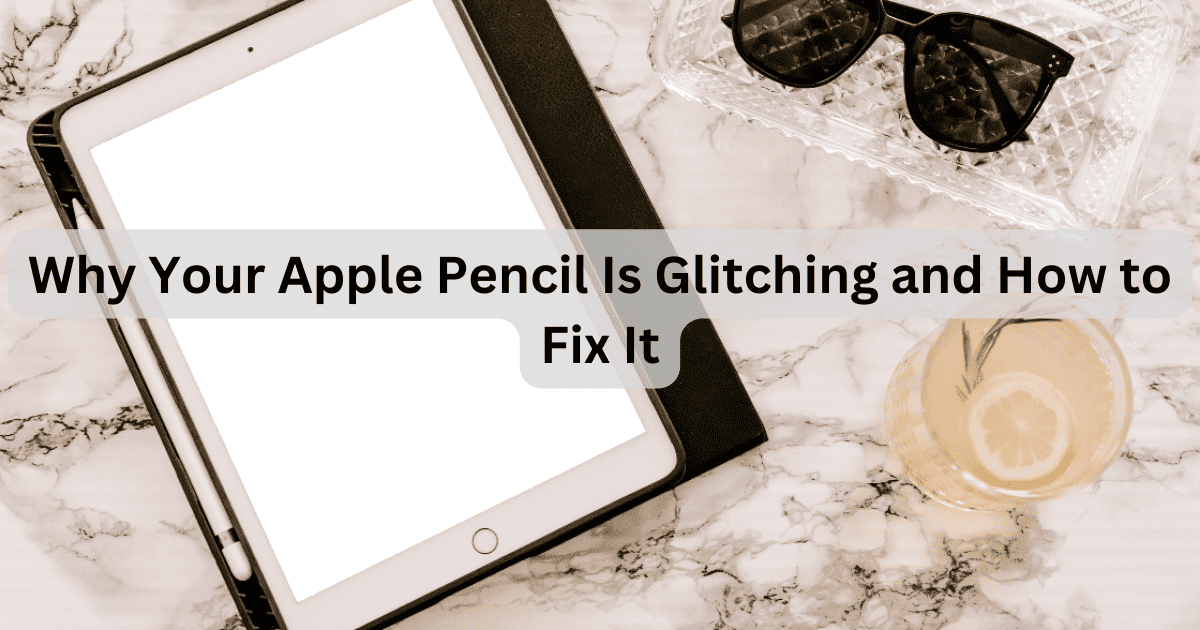El Apple Pencil puede convertirse en la herramienta favorita de los usuarios de iPad, especialmente para los profesionales creativos. Desafortunadamente, algunos usuarios están experimentando problemas con el Apple Pencil cuando lo están utilizando. Siga leyendo para obtener más información sobre las soluciones y causas de un Apple Pencil con fallas.
¿Cómo arreglo que mi Apple Pencil falle?
Antes de pasar a soluciones más avanzadas, considere lo siguiente:
Reinicie su dispositivo: Vaya a Configuración > General > Apagar. Luego, espere diez segundos y encienda su dispositivo nuevamente con el botón de encendido.
Desconecte su iPad del cargador: Algunos usuarios reportan que su problema se resuelve cuando no cargan su iPad mientras usan un Apple Pencil. Además, verifique que la batería de su Apple Pencil esté funcionando correctamente.
1. Desconecte y vuelva a conectar su Apple Pencil
Si tiene problemas con su Apple Pencil, intente desconectarlo y volver a conectarlo.
Desde su iPad, vaya a Configuración.
Seleccione Bluetooth.
Toque su Apple Pencil y luego seleccione Olvidar este dispositivo.
Vuelva a conectar su Apple Pencil:
Para el Apple Pencil de segunda generación y el iPad de décima generación: simplemente coloque el lápiz cerca de los botones de volumen o del conector magnético de su iPad.
Para el Apple Pencil de primera generación y el iPad de sexta a novena generación: retire la tapa de su Apple Pencil. Luego, conéctelo al Adaptador Lightning de su iPad.
Para el Apple Pencil de primera generación y el iPad de décima generación: necesitará su adaptador USB-C a Apple Pencil. Conecte su Apple Pencil a un puerto USB-C y conecte el cable al adaptador. Conecte el otro lado a su iPad.
2. Apague la configuración de zoom de accesibilidad
Si utiliza la función de accesibilidad de Zoom, intente apagarlo para ver si esto resuelve su problema. También es bueno comprobarlo dos veces.
Vaya a Configuración.
Toque Accesibilidad.
Toque Zoom y asegúrese de que esté apagado.
3. Reinstalar iOS
NOTA
Asegúrese de hacer una copia de seguridad de su dispositivo antes de continuar. La forma más rápida es a través de iCloud a través de Configuración > [Su nombre] > iCloud > Copia de seguridad de iCloud > Hacer copia de seguridad ahora. También asegúrese de que todos sus dispositivos estén actualizados. Verifique su Mac a través de Preferencias del Sistema > General > Actualización de software.
Si tiene problemas con su Apple Pencil, Apple recomienda reinstalar iPadOS. Tenga en cuenta que si está utilizando macOS Catalina o posterior, estará utilizando la aplicación Finder. Si está utilizando macOS Mojave o anterior, o una PC, estará utilizando iTunes.
Tiempo necesario: 15 minutos
Para reinstalar iPadOS en su iPad, siga estos pasos:
Abra Finder o iTunes. Conecte su dispositivo a su computadora y luego ingrese al modo de recuperación. Vaya al paso cinco si no necesita instrucciones para ingresar al Modo de recuperación. Para iPads con un botón de inicio, ingrese al Modo de recuperación presionando y manteniendo presionado el botón de inicio y el botón superior o lateral al mismo tiempo hasta que vea la pantalla de Modo de recuperación.
Para iPads sin un botón de inicio, presione y suelte rápidamente el botón de volumen arriba. Luego, presione y luego suelte rápidamente el botón de volumen hacia abajo. Finalmente, presiona y mantén presionado el botón superior hasta que tu dispositivo se reinicie. Mantén presionado este botón hasta que veas la pantalla de Modo de recuperación.
Dentro de iTunes/Finder, localice su iPad. Luego, en la pantalla de información general del iPad, seleccione Buscar actualización. Siga los pasos en la pantalla.
¿Por qué está fallando mi Apple Pencil mientras escribo?
Puede haber varias razones por las cuales su Apple Pencil falla, incluidos problemas con el software y problemas de hardware. Parece que la razón más común por la que el Apple Pencil falla es debido a descargas electrostáticas que hacen que los iPads registren toques incorrectos. Verificar su hardware puede ser el primer paso para resolver un problema de estática. Siga leyendo para obtener más información sobre la electricidad estática y su iPad.
¿Cómo arreglo que mi Apple Pencil omita puntos y haga líneas extrañas?
Si experimenta un problema en el que su Apple Pencil omite puntos y también hace líneas extrañas, tenga en cuenta que la causa a menudo puede ser la electricidad estática. Para la mayoría de los usuarios, verificar que su estuche no esté causando problemas y asegurarse de que la punta (la punta de su lápiz) tenga una conexión adecuada con el resto de su Apple Pencil puede resolver este problema. La colocación de la mano también puede tener un impacto debido a la electricidad estática, al igual que otros dispositivos electrónicos.
¿Cómo arreglo que mi Apple Pencil no funcione sin problemas?
Uno de los principales problemas con un Apple Pencil que no funciona sin problemas es que la punta o el cabezal del lápiz puede estar demasiado apretado o suelto. Si su punta está posicionada correctamente, habrá un espacio con el grosor de una hoja de papel entre la punta y el Apple Pencil. También debe considerar reiniciar su dispositivo a la fuerza o entrar y salir del Modo de recuperación como se describe anteriormente.
Con suerte, una de estas soluciones debería resolver su problema de fallas del Apple Pencil. Si tiene problemas con el Apple Pencil, pruebe las soluciones anteriores. Sin embargo, si el problema persiste, es posible que desee considerar ponerse en contacto con el soporte técnico de Apple.